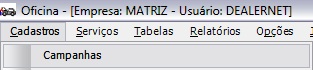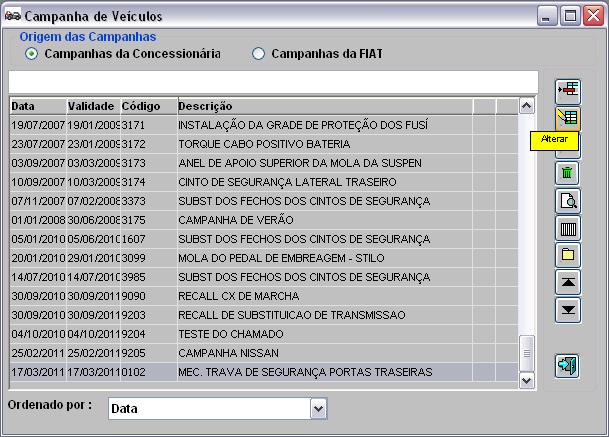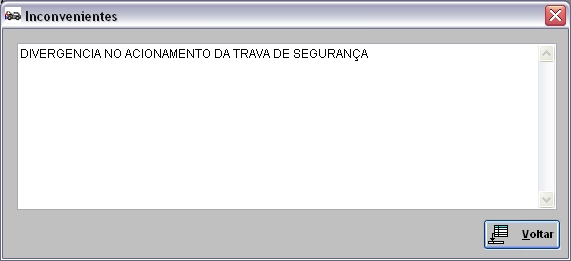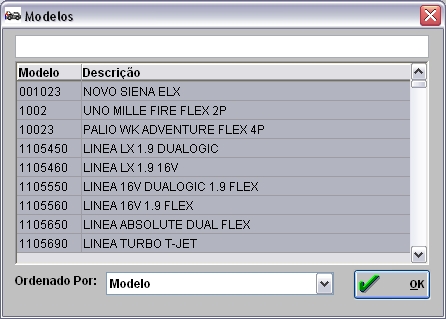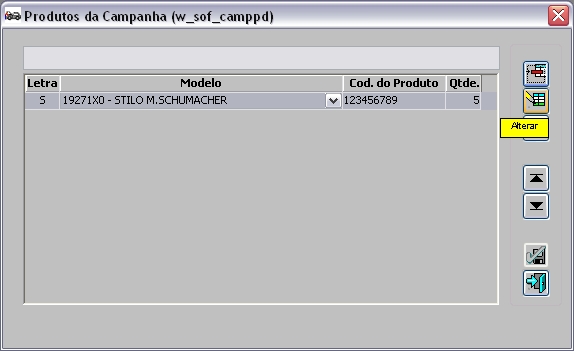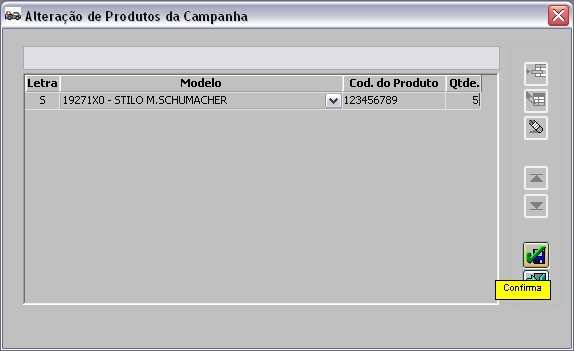De Dealernet Wiki | Portal de Solução, Notas Técnicas, Versões e Treinamentos da Ação Informática
| (5 edições intermediárias não estão sendo exibidas.) | |||
| Linha 7: | Linha 7: | ||
'''2.''' Na janela ''Campanha de VeÃculos'' clique no botão '''Alterar'''; | '''2.''' Na janela ''Campanha de VeÃculos'' clique no botão '''Alterar'''; | ||
| - | [[Arquivo: | + | [[Arquivo:Cadcamfiat12.jpg]] |
'''3.''' Altere as informações referentes à campanha; | '''3.''' Altere as informações referentes à campanha; | ||
'''Nota:''' | '''Nota:''' | ||
| - | * <p align="justify">Apenas para as concessionárias Fiat, o sistema possibilita a inclusão de campanha com data de Validade nula, ou seja, data não informada. Toda vez que um veÃculo, que pertence a uma campanha, entrar na concessionária e tiver campanha sem data de validade | + | * <p align="justify">Apenas para as concessionárias Fiat, o sistema possibilita a inclusão de campanha com ''data de Validade'' nula, ou seja, data não informada. Toda vez que um veÃculo, que pertence a uma campanha, entrar na concessionária e tiver campanha sem data de validade à mesma será executada.</p> |
| - | [[Arquivo: | + | [[Arquivo:Cadcamfiat13.jpg]] |
'''4.''' Na janela ''Alteração de Campanha de VeÃculos'', clique no botão '''Inconv.''' para alterar os Inconvenientes do veÃculo e clique em '''Voltar'''; | '''4.''' Na janela ''Alteração de Campanha de VeÃculos'', clique no botão '''Inconv.''' para alterar os Inconvenientes do veÃculo e clique em '''Voltar'''; | ||
| - | [[Arquivo: | + | [[Arquivo:Cadcamfiat5.jpg]] |
'''5.''' Clique no botão '''Interv.''' para alterar as ''Intervenções'', e logo após clique '''Voltar'''; | '''5.''' Clique no botão '''Interv.''' para alterar as ''Intervenções'', e logo após clique '''Voltar'''; | ||
| - | [[Arquivo: | + | [[Arquivo:Cadcamfiat6.jpg]] |
'''6.''' Clique no botão '''Proced.''' para alterar os ''Procedimentos'', e clique '''Voltar'''; | '''6.''' Clique no botão '''Proced.''' para alterar os ''Procedimentos'', e clique '''Voltar'''; | ||
| - | [[Arquivo: | + | [[Arquivo:Cadcamfiat7.jpg]] |
'''7.''' Para alterar o(s) modelo(s) dos veÃculos participantes da campanha, clique no botão '''Modelo''', altere-os e clique '''Voltar'''; | '''7.''' Para alterar o(s) modelo(s) dos veÃculos participantes da campanha, clique no botão '''Modelo''', altere-os e clique '''Voltar'''; | ||
| - | [[Arquivo: | + | [[Arquivo:Cadcamfiat8.jpg]] |
| - | '''8.''' | + | <p align="justify">'''8.''' Na janela ''Alteração de Campanha de VeÃculos'', clique no botão '''Prod.''' e em '''Alterar''';</p> |
| - | [[Arquivo: | + | [[Arquivo:Cadcamfiat14.jpg]] |
| + | |||
| + | '''9.''' Altere o(s) produto(s) da campanha e clique em '''Confirma'''; | ||
| + | |||
| + | [[Arquivo:Cadcamfiat15.jpg]] | ||
| - | ''' | + | '''10.''' Campanha de veÃculos alterada. |
Edição atual tal como 13h48min de 6 de maio de 2011
MÃDULO OFICINA
1. No menu principal clique no botão Cadastros e Campanhas;
2. Na janela Campanha de VeÃculos clique no botão Alterar;
3. Altere as informações referentes à campanha;
Nota:
-
Apenas para as concessionárias Fiat, o sistema possibilita a inclusão de campanha com data de Validade nula, ou seja, data não informada. Toda vez que um veÃculo, que pertence a uma campanha, entrar na concessionária e tiver campanha sem data de validade à mesma será executada.
4. Na janela Alteração de Campanha de VeÃculos, clique no botão Inconv. para alterar os Inconvenientes do veÃculo e clique em Voltar;
5. Clique no botão Interv. para alterar as Intervenções, e logo após clique Voltar;
6. Clique no botão Proced. para alterar os Procedimentos, e clique Voltar;
7. Para alterar o(s) modelo(s) dos veÃculos participantes da campanha, clique no botão Modelo, altere-os e clique Voltar;
8. Na janela Alteração de Campanha de VeÃculos, clique no botão Prod. e em Alterar;
9. Altere o(s) produto(s) da campanha e clique em Confirma;
10. Campanha de veÃculos alterada.